Na czym polega kampania Facebook Ads?
Kampania Facebook Ads jest jedną z najskuteczniejszych form reklamy, pozwalającą na szybkie dotarcie do nowych klientów. Każda reklama składa się z domeny sklepu, angażującego opisu oraz grafiki (zdjęcia produktu) i przycisku „kup teraz”.
Obecnie większość osób posiada konto na Facebooku i poszukuje na nim inspiracji zakupowych.
- Więcej informacji: jak działają reklamy na Facebooku?
Co zrobić, aby sklep był gotowy na kampanię Facebook Ads?
Poradnik: Jak dostosować sklep internetowy do kampanii reklamowych na Facebooku?
Kampania Facebook Ads – jak ją uruchomić?
Cieszymy się, że chcesz zwiększyć sprzedaż w swoim sklepie. Sprawdź jakie kroki musisz przejść, aby samodzielnie uruchomić reklamy Facebook Ads.
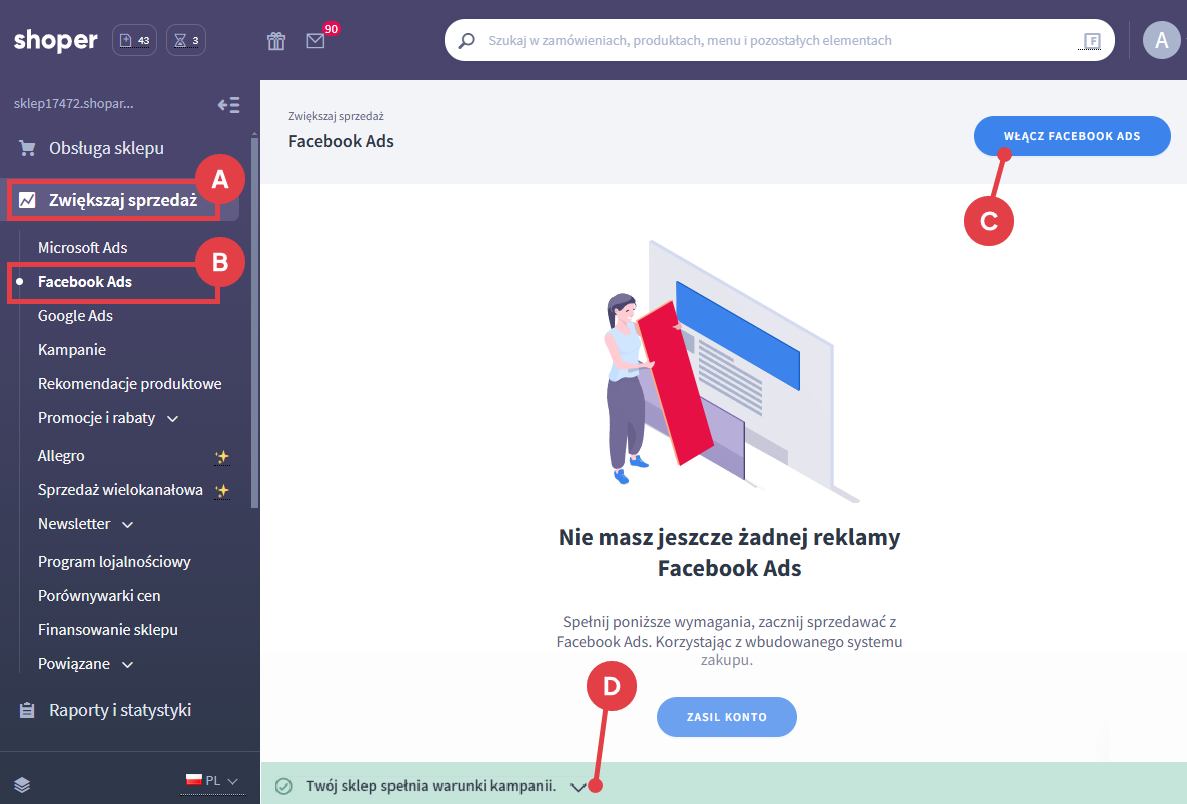
Dostęp jest niezbędny do prowadzenia Kampanii Facebook Ads, nie będziemy ingerować w treści zamieszczane na firmowym fanpage. Jeśli jeszcze nie masz firmowego fanpage, koniecznie utwórz konto.
Więcej informacji o koncie prywatnym i biznesowym w portalu Facebook znajdziesz w artykule: Konto prywatne vs biznesowe w Facebook.
Niezbędny dostęp do strony na Facebooku możesz przyznać w łatwy sposób w Panelu administracyjnym sklepu, w zakładce: Shoper Kampanie. Zapoznaj się z instrukcją: Jak przyznać dostęp do reklam Facebook Ads Shoper Kampanie?
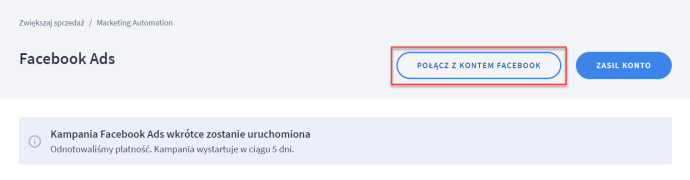
Pamiętaj, że im lepiej nazwiesz i opiszesz swoje produkty, tym reklama będzie skuteczniejsza. Zdjęcia powinny być dobrej jakości i prezentować oferowany produkt.
Więcej informacji: Jak powinny wyglądać dobre zdjęcia produktów?
Jeśli potrzebujesz więcej informacji, skontaktuj się z nami przez komunikator znajdujący się w Panelu administracyjnym sklepu w zakładce: Shoper Kampanie.
Chcesz wiedzieć więcej? Zapoznaj się z artykułem opisującym jak przygotować sklep do rozpoczęcia kampanii reklamowej Facebook Ads: Jak mam przygotować sklep do kampanii Facebook Ads?
FAQ Facebook Ads – co warto wiedzieć przed rozpoczęciem kampanii?
Jeśli masz wątpliwości dotyczące kampanii Facebook Ads, zapoznaj się z poniższym artykułem, który zawiera odpowiedzi na najczęściej zadawane pytania przez właścicieli sklepów Shoper:
Warto zapamiętać!
- Czym są kampanie Facebook Ads i jakie mają cele?
- Jak zadbać o przygotowanie sklepu przed startem kampanii na Facebooku?
- Jak samodzielnie stworzyć kampanię reklamową Facebook Ads?
- Najważniejsze pytania i odpowiedzi o Shoper Kampanie na Facebooku.